SSD (kietojo kūno diskas) neseniai pasirodė rinkoje kaip geresnės aukščiausios klasės standžiųjų diskų (HDD) alternatyvos. SSD kartais dar vadinamas kietojo kūno disku. SSD yra labai greitas, palyginti su standžiųjų diskų įrenginiais pagal įvairius parametrus, ir siūlo didesnį našumą. Tačiau SSD kaina yra gana didelė. Visi vartotojai, kurie nerimauja dėl išlaidų, gali pasitenkinti pusiaukelėje ir namo važiuoti „Hybrid“. Abiejų šių diskų integracija vadinama hibridine pavara. Šis diskas turi keletą abiejų diskų funkcijų.
SSD diskai yra žinomi kaip jūsų kompiuterio našumo didintojai, tačiau kyla klausimas, ar SSD yra visiškai patikimas, kaip ir HDD. Tokiu atveju negalima visiškai pasikliauti net HDD. Dienos pabaigoje mes žinome, kad abu jie yra tik prietaisai. Tačiau mūsų sveikata yra mūsų pareiga, todėl visada rekomenduojama imtis prevencinių veiksmų. Taigi mes aptarsime, kokių visų priemonių galima imtis, kad SSD būtų geros būklės, užtikrintų jo ilgaamžiškumą ir apsaugotų svarbius mūsų duomenis.
Taip pat žiūrėkite: -12 geriausių pigių vienos plokštės mini kompiuterių
Rinkoje yra tam tikrų įrankių, kurie gali padėti išlaikyti SSD tvarkingą ir užkirsti kelią jo gedimui, taip pat pagerinti našumą ir ištvermę.
Mes aptarsime šias priemones po vieną:
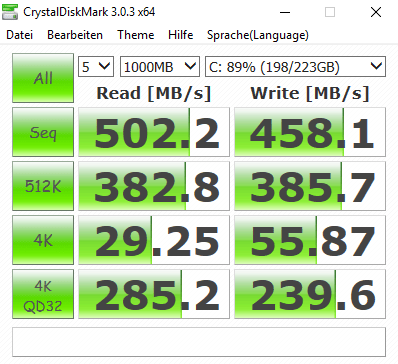
„CrystalDiskMark“ (CDM) yra vienas iš geriausių rinkoje esančių įrankių norint patikrinti jūsų įrenginio SSD būseną. Matuodamas našumą, CDM atsižvelgia į įvairius parametrus. Pagrindinį skaitymo ir rašymo greitį gali apskaičiuoti CDM. Skaitymo ir rašymo greitis gali būti „eilinis“ arba „atsitiktinis“. Gauti skaičiai leis jums palyginti. Greitis apskaičiuojamas vienetu „Megabaitai per sekundę“. Tai taip pat pasakys apie disko operacijas.
„CrystalDiskMark“ (CDM) yra nemokama ir gali leisti patikrinti, kaip reikia rašyti ir skaityti su kitais diskais. Paprastai CDM yra programinė įranga, naudojama taip pat palyginti įvairią kitą aparatinę įrangą, pvz., Atminties korteles, kietuosius diskus (mechaninius), RAM diskus ir USB diskus. Taigi įrankis gavo daug lankstumo, naudodamas įvairius prieinamus diskus. Tikrinimui atlikti yra CDM dydžio diapazonas. Tai yra nuo 50 MB iki 4 GB. Jūs turite laisvę pasirinkti tarpų, kuriuos norite įsidėti tarp patikrinimo, skaičių. Paprastai, jei analizuojamas tikslumas, tada bandymas atliekant daugiau perdavimų sukuria didesnį tikslumą nei bandymai su mažiau perdavimų. Leidžiama pasirinkti važiavimų skaičių ir pageidautina, kad skaičius būtų trys.
Taigi galite laikyti testus atskirai arba atlikti visą testą vienu ypu. Vartotojas taip pat turi dar vieną pasirinkimo laisvę, kurią turi padaryti naudodamasis CDM, jis gali pasirinkti duomenis dvejetainėmis 1 ir 0 formomis arba pasirinkti savavališkai pateikti duomenis. Įvestis turės įtakos aparatūros glaudinimo išvestims. Diegimo programą ir nešiojamąsias CDM versijas galima lengvai gauti.
Galimi šie bandymų tipai: -
Viskas
Nuoseklus - galite tikėtis aukštesnių šio bandymo rezultatų.
512 tūkst. Testas
4K testai - jei failų dydžiai yra dideli, pageidautina atlikti šį testą.
4k QD - žinomas kaip eilės gylis. Yra žinoma, kad bandymui atlikti naudojama visa talpa.
Pažymėtina, kad CDM yra tik su „Microsoft Windows“ operacine sistema.

„AS SSD Benchmark“ yra vienas iš geriausiai vertinamų įrankių jūsų disko būsenai patikrinti. Disko greitis yra labai svarbus, todėl turite būti atsargūs, kad jūsų diskas visada užtikrintų tai, ko jums reikia. Galite išbandyti atsitiktinį „skaitymo ir rašymo“ našumą ir nuoseklų „skaitymo ir rašymo“ našumą. Abu šie bandymai, atsitiktinis ir nuoseklus, gali būti atliekami nenaudojant talpyklos.
„AS-SSD Benchmark“ atliks bandymus ir ras prieigos laiką, reikalingą SSD. Bandymui atlikti programinė įranga gali naudoti 1 arba 64 gijas. Disko elgesį taip pat galima patikrinti atlikus papildomą bandymą naudojant „AS SSD Benchmark“. Jums nereikia įdiegti šios programinės įrangos savo kompiuteryje; galite labai gerai paleisti programinę įrangą, neįdiegę mašinos. Programinė įranga taip pat nurodys, kiek SSD yra jūsų kompiuteryje, jums nereikės rankiniu būdu tiekti tų pačių duomenų.
Kai „AS-SSD Benchmark“ pasakys, kiek SSD yra jūsų kompiuteryje, galite tęsti toliau. Galite pasirinkti SSD, kurį norite išbandyti, ir nurodyti programinei įrangai atlikti bandymus.
Yra trys bandymų tipai, kuriuos galima atlikti naudojant programinę įrangą. SEQ yra vienas testas, kurį galima atlikti norint nustatyti, kiek laiko sugaišo 1GB failo skaitymas ir rašymas. Norėdami išmatuoti 4K blokų greitį, galite naudoti „4K Test“. Jei norite sužinoti 64 gijų greitį, galite pereiti su 4K-64Thrd. Ir jei vartotojas nustatytų priėjimo laiką, tai taip pat būtų įmanoma. Prieigos laikas paprastai nurodo viso SSD talpos skaitymo greitį. Taigi rezultatai yra kategoriškai skirti skaitymui ir rašymui, taip pat kaip derinys.
Vartotojas paprastai gauna skaitymo ir rašymo greičio balą kartu su balu, vadinamu visuotiniu balu. Didesnis balas rodo geresnę jūsų SSD formą. Yra funkcija, vadinama „Kopijavimo etalonu“. Ši funkcija leidžia vartotojui įdėti didesnio dydžio failus į sukurtus aplankus. Galima apskaičiuoti visą skaitymo ir rašymo operacijų greitį.
Kadangi „AS SSD Benchmark“ nereikia įdiegti, visada galite išsaugoti sąranką išoriniame USB ir prireikus paleisti programinę įrangą. Programinė įranga nušvies disko sudėtingumą ir padės jums pripažinti našumą. Programinė įranga yra nemokama ir nešiojama, kaip minėta aukščiau.

„CrystalDiskInfo“ yra nemokama programinė įranga, naudojama patikrinti jūsų SSD būklę. Programinė įranga jums pasakys daugelio SSD dalykų būseną. Stebėjimo, ataskaitų teikimo ir analizės našumą galima nustatyti naudojant šią programinę įrangą. Jis taip pat žinomas kaip SMART (savikontrolės, analizės ir ataskaitų teikimo technologija) įrankis. Tai taip pat gali papasakoti apie kitus dalykus, tokius kaip esama temperatūra ir sveikatos būklė (našumas ir optimizavimas).
Prietaisų skydelyje ekrane bus pateiktas įvairių sistemos duomenų, kurie yra atnaujinti, sąrašas. Užmetę akį į šį sąrašą, galite sužinoti, ar viskas veikia jūsų naudai, ar ne. Galite nustatyti, ar viskas vyksta ne taip, kaip norite.
Yra galimi nustatymai, kuriuose galite nustatyti įspėjimus. Šie įspėjimai informuos jus, kai sistemoje nesiseka. Yra parinkčių, kaip nustatyti įspėjimą, arba garso įspėjimu, arba galite pasirinkti gauti įspėjimus paštu. Jei norite reguliariai atnaujinti duomenis, turite galimybę tai padaryti. Galite pasirinkti intervalą, o duomenys bus atnaujinami kaskart po šio intervalo. Galite palaukti prieš paleidžiant programą prieš atidarant programą. Yra automatinio aptikimo funkcija, vartotojas gali leisti jai likti įjungtą arba išjungti, atsižvelgdamas į savo pageidavimus. Vartotojui yra kitų konfigūracijų.
Taigi galite lengvai išsiaiškinti tam tikras našumo vertes, žiūrėdami į sąsają. Pažvelgę į sąsajos viršuje rasite sveikatos būklę ir temperatūrą. Jei pažvelgtumėte į apačią, pamatytumėte stebėjimo, ataskaitų teikimo ir analizės realiuoju laiku vertes. Programinė įranga neturi puikios patogios naudoti sąsajos. Vartotojas, norėdamas valdyti programinę įrangą, turi būti techninis asmuo. Keista, kad nerandate jokios paramos klausimams spręsti. Geriausias būdas būtų prisijungti prie interneto ir rasti pagalbą, tada pradėti valdyti programinę įrangą. Jūs taip pat turite būti techniškai pagrįstas, kad galėtumėte interpretuoti turimus duomenis. Priešingu atveju nebūtų prasmės naudoti šią programinę įrangą paprastam žmogui ar asmeniui, kuris nėra techninis asmuo. Taigi jums reikės šiek tiek žinių, kad galėtumėte valdyti programinę įrangą ir galėtumėte įprasminti rodomus duomenis.
„CrystalDiskInfo“ taip pat naudojamas standžiųjų diskų našumui stebėti. Programinė įranga turi abi versijas; vieną galima įdiegti, o kitą - nešiojamąjį.

„SSD Life“ yra programinė įranga, galinti nustatyti jūsų SSD ilgaamžiškumą. Ši programinė įranga turi puikią galimybę, kuri gali sukurti visų duomenų atsarginę kopiją, kol diskas užstringa ar užges. „SSD Life“ vykdo testą ir pateikia duomenis realiuoju laiku. Jis turi galimybę pranešti apie visas rimtas problemas, kylančias diske. „SSD Life“ taip pat veikia, jei neįdiegta, nes ji taip pat yra nešiojama versija.
„SSD Life“ atskleis informaciją apie diske užrašytus duomenis. Taip pat galite rasti diske skaitytų duomenų informaciją. Duomenys, kuriuos gausite, būtų skirti visam disko tarnavimo laikui. Taip pat galite nustatyti disko talpą ir tai, kiek jis yra panaudotas ir kiek jis yra nenaudojamas. Taigi, jūs turėsite idėją apie disko našumą ir jo veikimo būseną. Jūs žinosite, kiek diskas nusidėvėjo ir suplyšo. Taigi panašiomis darbo aplinkybėmis galėsite įvertinti našumą ir ilgaamžiškumą. Taip pat galite gauti duomenų, kiek valandų VSD dirbo iki datos. Taip pat galite kasti toliau, kad sužinotumėte išsamią techninio pobūdžio informaciją, pvz., TRIM palaikymą, kurį jūsų diskas turi ar ne.
Tikėtina, kad vartotojas nekontroliuos nustatymų, todėl galės gauti tik atitinkamą informaciją apie diską. Programinė įranga neabejotinai rekomenduojama vartotojams, kurie galvoja įsigyti naudotą SSD. Taigi prieš išmesdami pinigus, visada galite atlikti reikiamus bandymus naudodami „SSD Life“. Testai padės geriau suprasti disko būklę ir leis protingai apsispręsti dėl pirkimo. Su ilgaamžiškumu programinė įranga jums pasakys, kokio tipo SSD naudojate.
Remdamiesi gauta informacija, galite imtis rekomenduojamų taisomųjų ar prevencinių veiksmų, kad jūsų važiavimas būtų dar geresnis. „SSD Life“ yra suderinamas su daugeliu rinkoje esančių diskų. Tokie diskai kaip „Vertex“ ir nauji „Intel“ modeliai yra visiškai suderinami su „SSD Life“. Kiti prekės ženklai, tokie kaip OCZ ir Kingston, taip pat įrodyta, kad jie suderinami su SSD Life.

„Samsung Magician“ yra programinė įranga, sukurta kontroliuoti SSD našumą ir reguliariai laikyti skirtuką. Taigi, jei naudojate „Samsung Magician“, greičiausiai turėsite informacijos apie sistemą kartu su SSD.
Be informacijos, kurią gaunate iš vartotojo sistemos, taip pat galite naudoti tam tikras funkcijas, kurios leis valdyti našumą. Vartotojas galės pagerinti našumą optimizuodamas. Operacinės sistemos optimizavimas tam tikriems nustatymams yra automatinis. Vartotojas taip pat gali palyginti, norėdamas pasiekti geriausią našumą. Jei yra kokių nors programinės aparatinės įrangos atnaujinimų, programinė įranga vartotojui apie tai retkarčiais praneš.
Be šių funkcijų, yra keletas kitų priedų, kurie padės vartotojui išsamiau suprasti SSD. „SecureErase“ vadinama funkcija suteikia vartotojui galią ištrinti visus duomenis diske per mažiau nei šešiasdešimt sekundžių. Kaip aptarta, yra pranešimų apie naujausius atnaujinimus, be to, jūs taip pat žinosite, ar naujinimus pritaikė programinė įranga, ar ne. Programinė įranga netgi gali nurodyti kitų prijungtų įrenginių, išskyrus SSD, našumą. „Samsung Magician“ gali gerai veikti kartu su visomis „Samsung SSD“ versijomis. Programinė įranga gali padėti jums atlikti nustatymų dalį ir neatrodo, kad ją būtų sunku naudoti.
Naujoji „Samsung Magician“ versija turi puikią vartotojo sąsają. Dizainas atrodo gana gerai ir gana paprastas naudoti. Ypač pradedantiesiems, kuriems kitu atveju programinę įrangą būtų labai sunku naudoti kitose panašiose programinėse programose, bus lengva. Naudodami šią programinę įrangą galite pagalvoti apie problemų, susijusių su našumu, saugojimo talpa, ilgaamžiškumu ir patikimumu, sprendimą. Jei norite papildomo greičio ir papildomų pajėgumų, galite pasinaudoti tokiais režimais kaip užmigdymo režimas.
Galite pritaikyti daugybę galimų nustatymų pagal savo poreikius. Vieniems žmonėms tai gali būti greitis, kitiems - pajėgumas. Taigi, priklausomai nuo to, ko tiksliai jums reikia, galite valdyti nustatymus ir patikrinti našumą. Galimi nustatymai, kurie taip pat padės jums suvartoti energiją. Taip pat galite sugrąžinti sistemą į paskutinius geriausius nustatymus; naudojant sistemos atkūrimo parinktį. Taigi iš esmės yra profiliai, kuriuose vartotojas gali pasirinkti, ko nori, ir jis taip pat gali individualizuoti, jei standartinis profilis neatitinka jo reikalavimų.
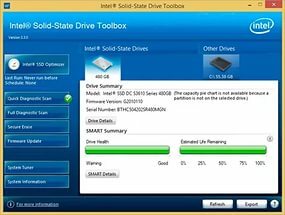
„Intel Solid-State Drive“ tiekiamas kartu su įrankių dėže, kurią valdyti yra labai paprasta, o vartotojas gali būti reguliariai atnaujinamas. Vartotojas taip pat numato šiukšlių surinkimą. Yra automatizuotas šiukšlių surinkimo procesas, kurį galima suplanuoti reguliariais laiko planais. Tai palengvina įvairius vartotojus, nes ankstesnėje versijoje šios funkcijos apskritai nebuvo.
Jei naudojate „Intel SSD“, našumą gali padidinti „Trim“ funkcija. „Intel Solid-State Drive“ taip pat leis jums labiau pritaikyti nustatymus. Vartotojas gali pakeisti nustatymus keisdamas įvairių parametrų vertes. Paprastai vartotojas nori turėti didesnį SSD našumą arba sumažinti energijos suvartojimą. Be šių punktų, vartotojas taip pat gali būti tas, kuris norėtų, kad „Intel SSD“ veiktų ilgesnį laikotarpį, kuris yra ilgaamžiškumas. Taigi, turėdamas omenyje šiuos veiksnius, vartotojas gali bandyti žaisti naudodamas nustatymus.
„SMART“ funkcijų būklę galima įvertinti kartu su tuo, kiek laiko liko SSD, kol jis baigs savo gyvenimą. Galima atlikti skaitymo ir rašymo testus, o greitį galima nustatyti labai lengvai, per trumpą laiką.

„SSD Ready“ yra programinė įranga, naudojama kartu su „Windows“, norint optimizuoti SSD diskus. „SSD Ready“ vartotojui pasakys apie našumą ir rašys ant SSD. Remiantis naudojimo elgsena, programinė įranga taip pat įvertins SSD tarnavimo laiką. Taigi vartotojas žinos, kol jo naudotas SSD diskas gali trukti.
Taigi „SSD Ready“ suteiks jums duomenų apie diskus ir optimizavimo būdu padidins našumą. Vartotojas apskritai taip pat norėtų, kad ši funkcija pagerintų šiuo metu naudojamo VSD sveikatos būklę. Yra dvi programinės įrangos versijos: nemokama ir mokama. Nemokamas vartotojui pasakytų apie skaičius, susijusius su našumu ir ilgaamžiškumu. Mokamasis padės jums optimizuoti dalykus, kad galėtumėte patobulinti savo SSD.
Vertinimo tikslais vartotojas gali pasirinkti bet kurį skaidinį arba pasirinkti kelis skaidinius. „SSD Ready“ parinks vartotojo realiuoju laiku pateiktus duomenis apie skaitymus ir rašymą. Ji taip pat ras duomenų kiekį, kuris yra parašytas šiuo metu. Norint gauti geriausią rezultatą, vartotojui patartina atlikti visas vertinimo sritis. Vartotojas turėtų stebėti diską apie 120 minučių, kad gautų tinkamą informaciją apie SSD tarnavimo laiką. Jei vartotojas nori tiksliau gauti išsamią informaciją, gali laukti apie mėnesį ar mažiau. Vartotojas gali pasirinkti, ar palaukti, kol bus įvykdytas visas procesas, arba gali nustatyti gyvenimo trukmę bandymo viduryje.
Remdamasis rezultatais, vartotojas gali atitinkamai priimti sprendimą, jei SSD galiojimo laikas liko per trumpas, tada galite išnagrinėti kito pirkimo galimybę. Jei atvejis yra kitoks, visada galite pereiti prie galinės sėdynės ir nebesijaudinti.

„SSD Tweaker“ yra „Microsoft Windows“ operacinės sistemos programinė įranga ir turi funkcijas, kurios padės optimizuoti šiuo metu naudojamą SSD. Šios programinės įrangos vartotojo sąsaja nėra labai sudėtinga ir ją lengva suderinti. Per kelis paspaudimus vartotojas gali optimizuoti ir atgauti SSD našumą. „Sistemos atkūrimo“ parinktis pateikiama kartu su programine įranga, kad nebūtų neigiamo scenarijaus ir duomenų praradimo, jei vartotojas nori pereiti prie anksčiau geriausių SSD nustatymų.
Yra daugybė funkcijų, kurios gali padėti optimizuoti SSD. Norėdami geriau suvartoti energiją, galite pasinaudoti užmigdymo režimu. Taip pat galite optimizuoti „Trim“ keisdami tam tikrus nustatymus. Žvaigždžių funkcija, kurią gavo „SSD Tweaker“, yra „Auto Tweak“. Koregavimas prasidėtų tik vienu spustelėjimu iš vartotojo. Ši funkcija taupo jūsų galvos skausmą, jei nesate labai atidūs techninei informacijai ir tai dirgina paleisti per daug komandų. Taigi, galite atsipalaiduoti spustelėję ir stebėti, kaip „SSD Tweaker“ atlieka visus veiksmus už jus.
Programinė įranga gali veikti kartu su daugeliu „Microsoft“ versijų, tokių kaip „Windows 7“, „Windows 8“, „Windows Vista“ ir „Windows XP“. „SSD Tweaker“ turi mokamą versiją žmonėms, norintiems daugiau valdymo ir nustatymų, tokių kaip „Trim“ optimizavimas ir kitos „Windows“ paslaugos. Nemokama versija bus su elementariomis funkcijomis, tokiomis kaip sistemos atkūrimas ir didelių talpyklos failų tvarkymas.

„Tweak SSD“, šiuo metu rinkoje esanti programinė įranga, skirta „MS-Windows“ versijoms. „Tweak SSD“ turi dvi versijas; viena yra pagrindinė versija, kuri yra nemokama. Kita versija yra mokama versija, suteikianti papildomų funkcijų. Versijas galite atsisiųsti iš svetainės.
Programinė įranga leidžia jums suprantamiau pakoreguoti ir nuskaityti būseną su matuokliu, rodančiu optimizavimo būseną. Skaitiklis yra trijų spalvų; viršutinė spalva yra žalia, nurodant geriausią jūsų SSD formą. Žemiau žalios spalvos yra oranžinė spalva, rodanti vidutinę sveikatos būklę. Paskutinė spalva yra raudona, o tai rodo blogą sveikatos būklę ir gali reikėti imtis būtinų veiksmų.
Programinė įranga jums pasakys geriausius nustatymus, kuriuos galima pritaikyti geriausiam našumui, atsižvelgiant į jūsų SSD būseną. Nustatymai yra vos už vieno paspaudimo, o viskas sukonfigūruojama taip, kaip norite.
Kai kuri kita programinė įranga, kurią galima rekomenduoti patikrinti ir padidinti SSD našumą: -
„Smart Mono Tools“
SSD Fresh
ATTO stalas
Priekalas
Diskas „Thruput“
„OCZ Toolbox“
Disko žymėjimas
„AOMEI“ skaidinio padėjėjas.

